vruće

AnyRec Screen Recorder
Snimajte Tango video pozive na radnoj površini.
Sigurno preuzimanje
3 načina snimanja Tango video poziva na Windows/Mac/Android/iPhone
Tango nema ugrađeni videorekorder. Dakle, ako želite snimati video pozive na Tangu, provjerite 3 alata navedena u nastavku.
- AnyRec Screen Recorder: Snimajte video pozive s oba kraja na Tango Windows/Mac/iOS/Android verzijama.
- iOS 11 Snimač zaslona: Samo za iOS 11/12/13/14/15/16/17/18 i novije korisnike.
- AZ snimač zaslona: Snimajte video i audio pozive na iPhone 16 i Android.
Sigurno preuzimanje
Sigurno preuzimanje

Kako snimiti Tango video poziv sačuvati dragocjene trenutke s obiteljima i prijateljima? Tango je definitivno dobar alat za besplatno kontaktiranje s voljenima putem interneta, ali ne podržava način snimanja zaslona kako biste ostali sretni. Ne brinite; evo 3 učinkovita i jednostavna načina za snimanje Tango video poziva na svim uređajima. Također možete spasiti svoje omiljene Tango živote. Bez obzira volite li aplikaciju Tango jednostavnu za korištenje na mobitelima ili internetske stranice na računalima, nastavite čitati kako biste ovdje pronašli prikladan način za sebe.
Popis vodiča
Najbolji način za snimanje Tango video poziva na Windows/Mac 2 jednostavna načina za snimanje Tango video poziva na Android/iPhone Često postavljana pitanja o Tango snimanju pozivaNajbolji način za snimanje Tango video poziva na Windows/Mac
Ovdje možete snimiti svoje Tango videopozive na Windows i Mac pomoću AnyRec Screen Recorder. Ovaj vam softver omogućuje snimanje vašeg Tango videa i zvuka visoke kvalitete u isto vrijeme. Možete spremiti snimljeni Tango video/audio u MP4, MP3, WMV i druge formate po želji. Štoviše, snimke Tanga možete izravno dijeliti na YouTubeu, Facebooku, Twitteru i drugima. Dakle, cijenite svoj plodonosan razgovor i oslonite se na dolje navedene korake.

Omogućite dizajnirani snimač fotografija za preslikavanje Tango video poziva na računala za daljnje snimanje.
Snimite bilo koji video i audio u svim formatima, uključujući MP4 i MP3 format.
Mogućnost snimanja vašeg Tango videopoziva bez vremenskih ograničenja.
Podržava video koji dolazi s 4K Ultra High-Definition.
Snimite Tango live video i audio na Windows 11/10/8/7 i Mac 10.7 ili noviji.
Sigurno preuzimanje
Sigurno preuzimanje
Korak 1.Pokrenite Tango video poziv na svom računalu
Besplatno preuzmite i pokrenite AnyRec Screen Recorder na vašem uređaju. Nakon instalacije softvera Tango recorder, njegovo sučelje će se pojaviti na vašem ekranu. Pritisnite gumb "Video Recorder" da biste snimili svoj ekran tijekom Tango video poziva.

Korak 2.Pripremite se za snimanje tanga
Nakon toga možete prilagoditi postavke prema svojim željama. Možete snimiti cijeli zaslon Tango video poziva ili samo određeno područje. Također možete uključiti gumbe "Mikrofon" i "Zvuk sustava" da bi se i vaš zvuk snimio.

3. korakKorak 3: Snimite Tango video poziv
Nakon što prilagodite postavku snimanja, sada možete snimiti svoj tango video poziv. Sve što trebate učiniti je kliknuti gumb "REC" kako biste započeli snimanje Tango video poziva. Tada će se pojaviti okvir s alatima s dodatnim alatima za uređivanje. Tijekom snimanja možete dodati oblike, linije i više kao bilješke.

Korak 4.Spremite svoj snimljeni tango video
Pritisnite gumb "Zaustavi" i prvo provjerite svoj snimljeni video za Tango. Možete dobiti i ugradbeni video trimer kako biste podrezali dodatne dijelove na početku kako želite. Nakon toga, spremite ga u svoje datoteke klikom na gumb "Spremi" u donjem desnom dijelu aplikacije. Zatim ga možete gledati nebrojeno puta offline.
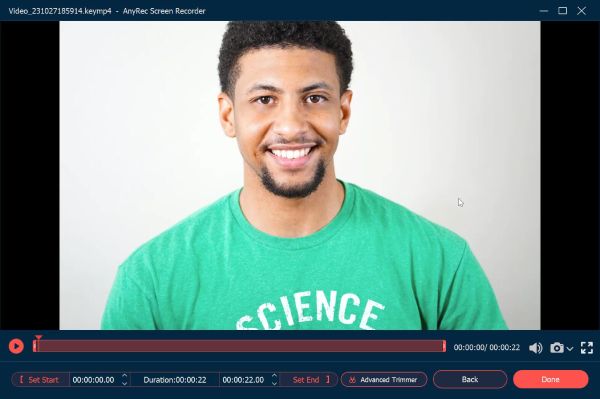
Sigurno preuzimanje
Sigurno preuzimanje
Daljnje čitanje
2 jednostavna načina za snimanje Tango video poziva na Android/iPhone
1. Za snimanje tanga na iPhoneu koristite zadani snimač zaslona
Možete koristiti ugrađeni snimač zaslona kada je u pitanju snimanje Tango videopoziva na vaš iPhone. Ovaj alat je uključen u operacijski sustav iOS i to vam omogućuje snimite zaslon svog iPhonea. Štoviše, ovaj alat također može snimiti vaš zvuk dok imate Tango video pozive.
Korak 1.Idite na aplikaciju "Postavke" na svom iPhoneu, zatim dodirnite gumb "Kontrolni centar". Nakon toga dodirnite gumb "Dodaj" kako biste odabrali i dodali "Snimanje zaslona" u "Kontrolni centar".
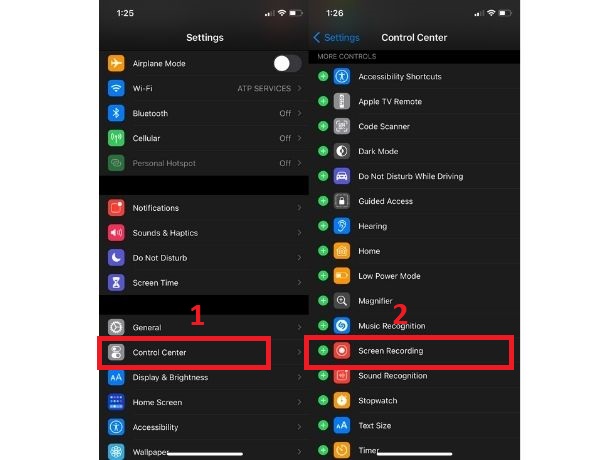
Korak 2.Za ažuriranu verziju iOS-a, možete povući skriveni izbornik u gornjem desnom dijelu zaslona. S druge strane, za zastarjelu verziju iOS-a možete ga povući s dna zaslona. Zatim dugo dodirnite gumb "Snimanje zaslona", a zatim uključite "Mikrofon" da biste omogućili snimanje zvuka.
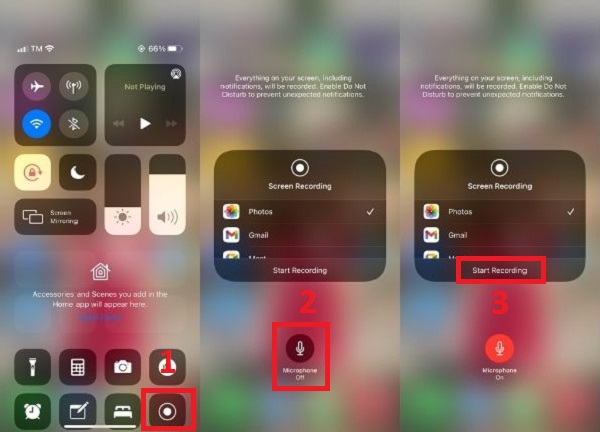
3. korakPritisnite gumb "Snimanje zaslona" da snimite svoj Tango video poziv na iPhoneu bez vremenskih ograničenja. Da biste završili snimanje, vratite se u "Kontrolni centar" i kliknite gumb "Snimanje zaslona" ili jednostavno kliknite crveni gumb u gornjem lijevom kutu zaslona.
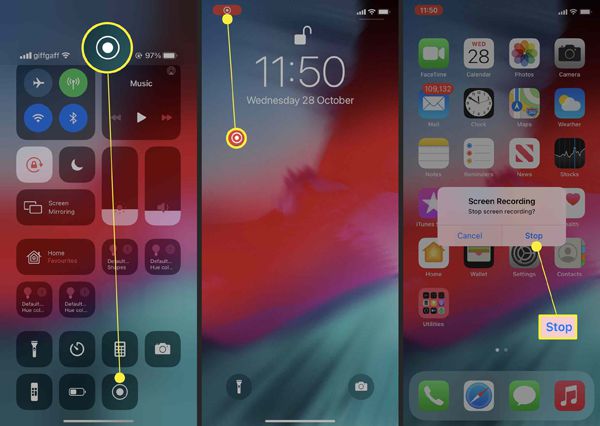
Savjeti
Sada možete snimati Tango uživo na iPhoneu i putem AnyRec Screen Recordera. Samo idite na njegov Snimač telefona da biste dobili više kontrola snimanja.
Sigurno preuzimanje
Sigurno preuzimanje
Daljnje čitanje
2. Koristite aplikaciju Screen Recorder treće strane za snimanje Tanga na Androidu
Za neke korisnike Androida ne postoji ugrađeni snimač zaslona za aplikaciju Tango. Međutim, možete koristiti AZ Screen Recorder kao apk za Tango snimač. Ovdje možete snimiti Tango video poziv s glatkom i visokom kvalitetom. Ova aplikacija za snimanje Tango za Android omogućuje vam snimanje bilo čega na zaslonu, uključujući zvuk. Štoviše, možete odabrati snimanje cijelog zaslona dok vodite Tango video poziv ili samo određeno područje koje želite. Slijedite postupke u nastavku da biste znali kako.
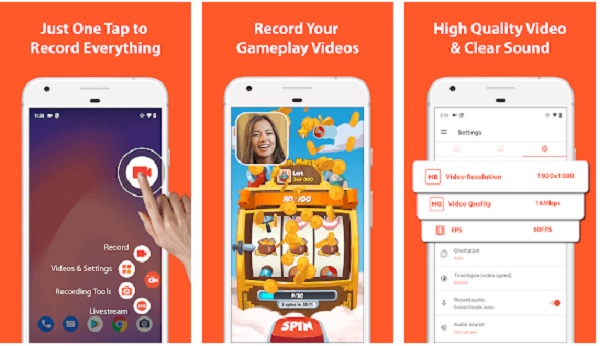
Korak 1.Nakon što instalirate aplikaciju za snimanje video zapisa za Tango s Google Playa, možete jednostavno snimiti svoj Tango video poziv na Android telefone. Dodirnite ovaj snimač zaslona da biste ga pokrenuli. Zatim možete kliknuti gumb "Postavke" kako biste unaprijed prilagodili parametre snimanja.
Korak 2.Kada završite, dodirnite gumb "Početna" bez isključivanja snimača i odaberite aplikaciju "Tango" koju želite snimati. Zatim dodirnite crveni gumb "Snimi" za početak snimanja Tango video poziva na Androidu.
3. korakNa kraju dodirnite isti gumb za zaustavljanje, a zatim spremite snimljeni Tango video poziv u svoje datoteke na Androidu. Možete izravno provjeriti snimke na svom albumu. Ili možete provjeriti drugo moguće mjesto snimanja videa na Androidu.
Često postavljana pitanja o tome kako snimiti Tango video poziv
-
1. Kako uspostaviti video poziv na Tangu?
Nakon što ste kreirali račun i dodali svoje kontakte, idite na karticu "Poziv", dodirnite gumb "Novi poziv" i dodirnite gumb "video kamera" pored osobe koju želite nazvati. Na kraju pričekajte da osoba odgovori na poziv.
-
2. Mogu li snimiti Tango video poziv bez vremenskog ograničenja?
Da. Kao što je već spomenuto, možete se osloniti na AnyRec Screen Recorder za snimanje Tango video poziva. Ovaj Tango snimač nema ograničenja u vremenu ili veličini datoteke.
-
3. Zašto moj snimljeni Tango video poziv nema zvuk?
Provjerite je li mikrofon uključen. Idite na "Kontrolni centar" i dugo pritisnite gumb "Snimanje". Nakon toga uključite "Mikrofon" i on će poprimiti crvenu boju.
Zaključak
Evo ga! Ovaj članak predstavlja tri učinkovita načina snimanja videopoziva na Tangu. Možete odabrati da koristite AnyRec Screen Recorder kao Tango snimač za Windows/Mac ili aplikacije Tango snimača za Android/iPhone. Ako još uvijek imate pitanja, možete nam poslati poruku i mi ćemo vam se javiti u najkraćem mogućem roku.
Sigurno preuzimanje
Sigurno preuzimanje
 4 najbolja metoda za snimanje Skype poziva na Android/iPhone/Windows/Mac
4 najbolja metoda za snimanje Skype poziva na Android/iPhone/Windows/Mac